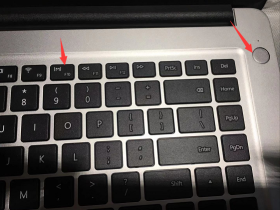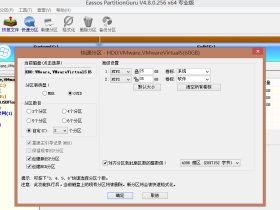前提 制作好 本站的PE
功能介绍
本PE主要分为2个支线文章源自助手阿喜-https://zsaxi.com/4523
1 - 用户模式
进入PE后,自动安装网卡驱动,载入网卡设备,自动运行 Teamviewer 远程软件,用户联网后,直接可联系技术员/售后人员,远程协助处理问题。或者自己处理。文章源自助手阿喜-https://zsaxi.com/4523
2 - 技术员模式
进入PE,自动运行 备份还原工具,如有配置相关信息,会在进入PE后自动开始安装系统(自动分区并安装)文章源自助手阿喜-https://zsaxi.com/4523
用户模式
如果你是插着网线,那么运行后会自动联网,发送生成的ID密码给远程人员,如没有,那么你需要自己解决。文章源自助手阿喜-https://zsaxi.com/4523
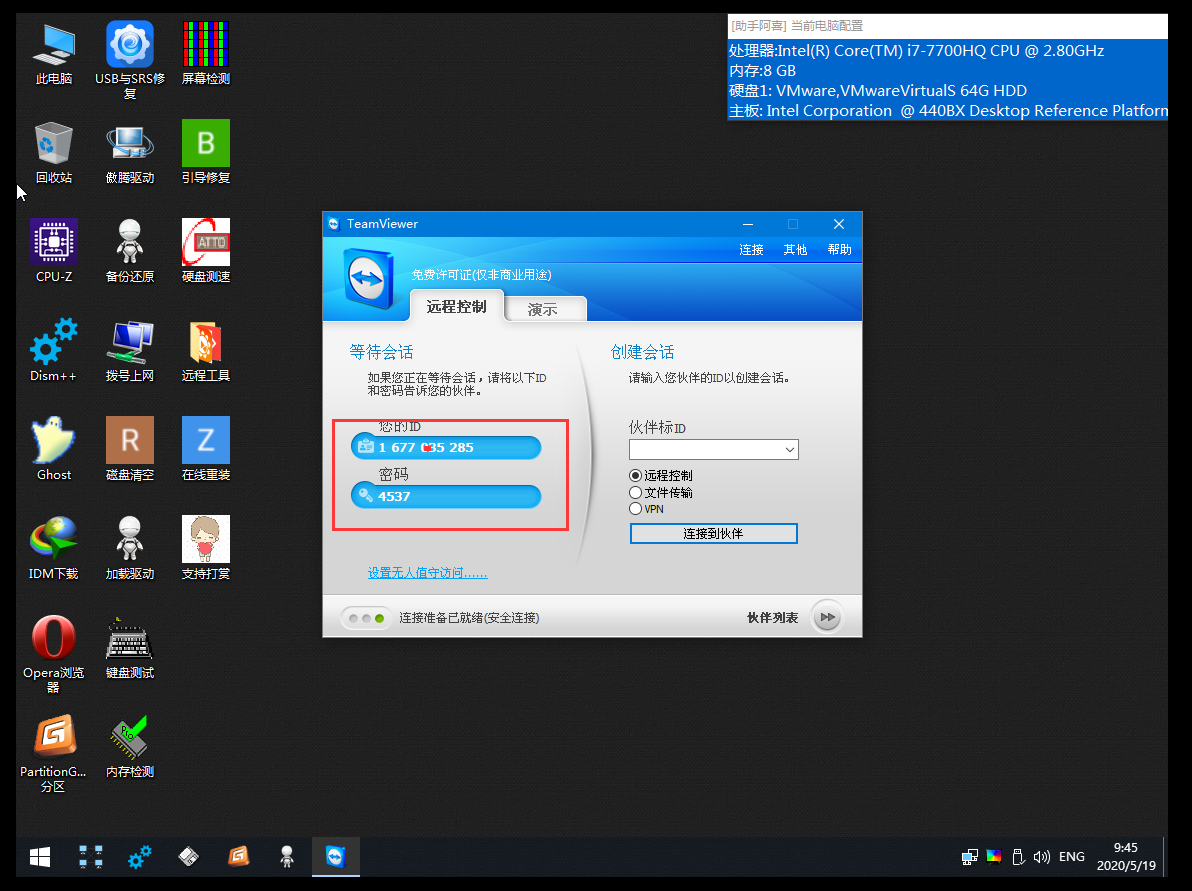 文章源自助手阿喜-https://zsaxi.com/4523
文章源自助手阿喜-https://zsaxi.com/4523
技术员模式
首先你要在U盘根目录 创建一个名为 Zsaxi.s 的文件,这是 本PE的识别配置文件。文章源自助手阿喜-https://zsaxi.com/4523
当存在此文件的时候,将会触发技术员模式,不在加载网络与远程。文章源自助手阿喜-https://zsaxi.com/4523
配置文件信息
[AutoInstall]
File=1909.Pro.F.wim ---- U盘目录下的系统文件
Index=1 WIM/ESD 镜像文件内的第几个系统,如果你是GHO文件,忽略此项
Type=GPT 自动安装模式下,需要自动分区的类型 GPT还是 MBR,读取此项,
# Type=MBR
Auto=1 是否自动安装,即进入PE就开始分区,开启需谨慎,没有任何提示信息,直接全部分区格式化开始安装。 如果不安装 可改成 Auto=0
Bits=64 操作系统位宽,64位或32位系统,需要与自定义的系统对应。如果填写为32,将会强制修改分区类型为 MBR
Mode=1 是否显示 自动安装按钮(即自动分区自动安装系统,需配置上述信息,1显示 0 不显示)
OOBE=0 是否重新封装系统,返回设置页面(仅对本站已封装系统生效,默认自动进入系统,含默认用户名。如果需要 返回,0修改为1)
Promotion=1 是否安装 内置的软件,如果选择了OOBE生效 默认不安装,包含运行库等,如果不安装 1修改为0文章源自助手阿喜-https://zsaxi.com/4523以下为自动分区 分区大小设置。
Main文章源自助手阿喜-https://zsaxi.com/4523
128表示主硬盘 128.1表示有多个硬盘 情况下的主硬盘文章源自助手阿喜-https://zsaxi.com/4523
Data
表示 数据硬盘
如果要重新设置,请自己编辑,last 表示剩余。如 128= 50|last,表示 分一个 50GB,剩余分一个分区,中间间隔符为“|”
[Main] ’一块硬盘情况下,注意容量一定要对,不然程序不能正常运行,或者错误删除信息,不负责。
128=50|last
128.1=last|
256=100|last
256.1=100|last
360=100|last|
360.1=100|last
500=100|200|last
500.1=100|200|last
1T=100|200|300|last
1T.1=100|200|300|last
2T=100|400|400|last
# 2T=80|last
2T.1=100|400|400|last
[Data] ‘多块硬盘情况下’多盘主硬盘分区读取HDS1
128=last|
256=last|
360=last|
500=200|last
1T=300|300|last
2T=500|500|last
配置文件下载
公共功能

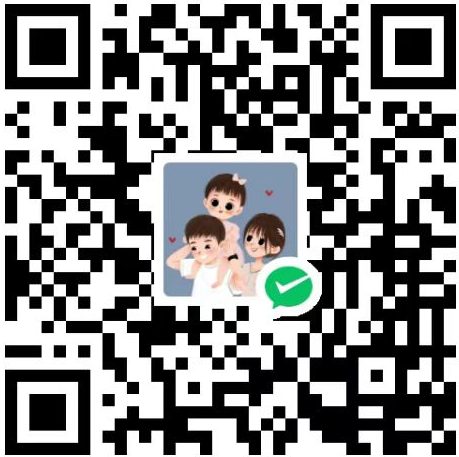
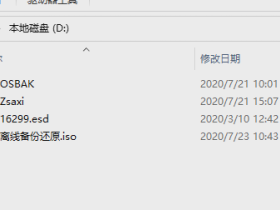
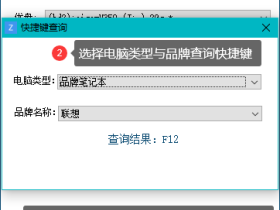
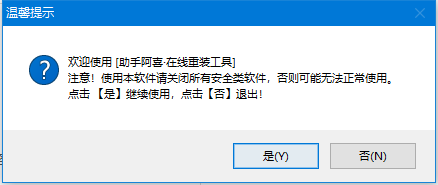
![[助手阿喜]系统在线重装U盘PE 使用方法『在线安装系统』](http://wp.zsaxi.com/2019/02/68e128fcc8858d7164c49f048e64f324.png?x-oss-process=image/resize,m_fill,w_280 ,h_210, limit_0)
![[助手阿喜]系统在线重装U盘PE 使用方法『安装本地系统』](http://wp.zsaxi.com/2019/02/ab2429645615c6c0e72fa6e55b0ec7d1.png?x-oss-process=image/resize,m_fill,w_280 ,h_210, limit_0)